HDSD : Những tính năng đặc biệt trên tai nghe EarPods của iPhone

Hướng dẫn sử dụng EarPods đơn giản trong bài viết này sẽ giúp bạn tận dụng tối đa chiếc tai nghe iPhone vốn hết sức quen thuộc.
EarPods là dòng tai nghe đi kèm trong hộp đựng iPhone từ năm 2012 tới nay. Môi người dùng iPhone đều không còn xa lạ gì với chiếc tai nghe này. Tuy nhiên, bạn có biết rằng EarPods có thể thực hiện nhiều tính năng thú vị hơn là chỉ tăng/giảm âm lượng hay nhận cuộc gọi?

Cấu tạo và cách dùng EarPods
Về cơ bản, cấu tạo của EarPods không thay đổi gì kể từ năm 2012 tới nay, ngoại trừ lần chuyển từ jack kết nối 3.5 mm sang cổng Lightning thì thiết kế EarPods không có sự khác biệt. Bộ điều khiển trên cáp kết nối sẽ bao gồm micro, hai nút điều chỉnh âm lượng và phím giữa.
Phím giữa của EarPods phụ trách tác vụ nhận và từ chối cuộc gọi, cho phép điều khiển âm thanh và phát lại video, đồng thời hỗ trợ sử dụng Siri trong lúc màn hình iPhone đang khóa. Dưới đây là một vài cách dùng tai nghe EarPods thú vị có thể bạn chưa biết.
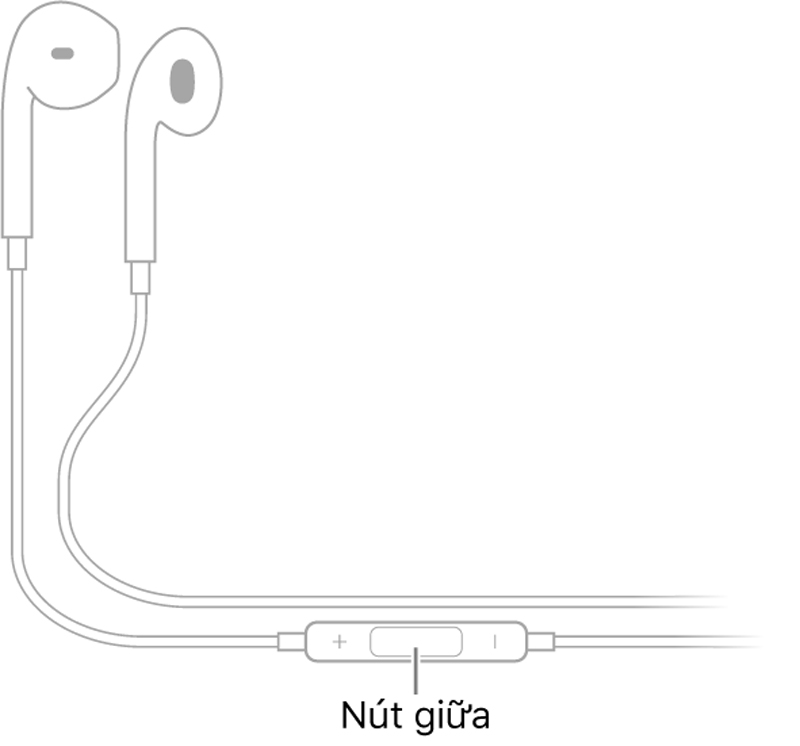
Nếu bạn muốn hiệu chỉnh âm thanh qua EarPods
- Để dừng nhạc hoặc video: Nhấn phím giữa một lần.
- Để chuyển bài hát kế tiếp: Nhấn phím giữa liên tiếp hai lần.
- Để trở lại bài hát vừa phát: Nhấn phím giữa liên tiếp ba lần.
- Để tua đi bài hát đang phát: Nhấn phím giữa hai lần và giữ.
- Để tua lại bài hát đang phát: Nhấn phím giữa ba lần và giữ.
Để quản lý cuộc gọi qua EarPods
- Để nhận và từ chối cuộc gọi: Nhấn phím giữa một lần.
- Để từ chối cuộc gọi: Nhấn và giữ phím giữa tới lúc nghe thấy hai tiếng píp.
- Để chuyển sang cuộc gọi đến hoặc cuộc gọi đang giữ và chuyển cuộc gọi hiện tại sang chế độ giữ cuộc gọi: Bạn hãy nhấn phím giữa, thao tác nhấn thêm một lần nữa sẽ giúp chuyển về cuộc gọi đầu tiên.
- Để chuyển cuộc gọi đến hoặc cuộc gọi đang giữ và kết thúc luôn cuộc gọi hiện tại: Bạn hãy nhấn phím giữa cho tới khi có hai tiếng píp nhỏ.
Nếu muốn kích hoạt Siri bằng EarPods
- Để gọi trợ lý ảo Siri: Nhấn và giữ phím giữa cho tới khi có tiếng píp xuất hiện. Lúc này bạn hãy bỏ tay ra và đọc khẩu lệnh.
Lưu ý là ứng dụng Sức khỏe của iPhone có tính năng kiểm soát âm thanh của tai nghe EarPods. Bạn có thể tận dụng để theo dõi khoảng thời gian và cường độ tiếp xúc với âm lượng lớn cũng như những ảnh hưởng có thể xảy ra với thính giác của chúng ta.
Chúc các bạn thành công !

Tìm hiểu về các chuẩn công nghệ Bluetooth hiện nay
Bluetooth là chuẩn kết nối không dây tầm ngắn, để kết nối các thiết bị với nhau. Khi 2 thiết bị được kết nối thì có thể chia sẻ tập tin, dữ liệu với nhau dễ dàng và nhanh chóng. Bài viết dưới đây sẽ giúp các bạn biết thêm về các chuẩn Bluetooth đang có trên thị trường công nghệ. 1. Sơ lược về kết nối Bluetooth Bluetooth được phát minh bởi công ty Ericsson vào năm 1994, nó có thể kết nối nhiều thiết bị và khắc phục các vấn đề về đồng bộ hóa. Ngày nay hầu hết các nhà máy đều sản xuất các thiết bị có sử dụng công nghệ Bluetooth. Các thiết bị này gồm có điện thoại di động, laptop, tablet và thiết bị hỗ trợ cá nhân (Personal Digital Assistant - PDA) khác. Công nghệ này thường được sử dụng để truyền thông giữa hai loại thiết bị khác nhau. Bluetooth sử dụng sóng Radio tần số 2.4GHz. Tuy sử dụng cùng tần số với công nghệ Wifi nhưng chúng không hề xung đột với nhau vì Bluetooth sử dụng tần số có bước sóng ngắn hơn. Bluetooth là một chuẩn điện tử, điều đó có nghĩa là các hãng sản xuất muốn có đặt tính này trong sản phẩm thì họ phải tuân theo các yêu cầu của chuẩn của Bluetooth cho sản phẩm của mình. Những chỉ tiêu kỹ thuật này bảo đảm cho các thiết bị có thể nhận ra và tương tác với nhau khi sử dụng công nghệ Bluetooth. 2. Các chuẩn kết nối Bluetooth Bluetooth 1.0: Tháng 7/1999, phiên bản Bluetooth 1.0 đầu tiên được đưa ra thị trường với tốc độ kết nối ban đầu là 1Mbps. Tuy nhiên, trên thực tế tốc độ kết nối của thế hệ này chưa bao giờ đạt quá mức 700Kbps. Ngoài ra phiên bản này còn khá nhiều vấn đề về tính tương thích. Bluetooth 1.1: Năm 2001, phiên bản Bluetooth 1.1 ra đời, là bản cải tiến của phiên bản 1.0 trước đó nhưng tốc độ vẫn chưa được thay đổi. Bluetooth 1.2: Ra mắt vào tháng 11/2003, phiên bản 1.2 có thời gian dò tìm và kết nối nhanh hơn giữa các thiết bị, tốc độ truyền tải nhanh hơn so với chuẩn 1.1. Chuẩn này hoạt động dựa trên nền băng tần 2.4 Ghz và tăng cường kết nối thoại. Bluetooth 2.0 +ERD: Được công bố năm 2004, là phiên bản lần đầu tiên giới thiệu công nghệ EDR (Enhanced Data Rate) giúp tăng tốc độ truyền dữ liệu. Tốc độ chuẩn của Bluetooth 2.0 + EDR lên tới 2.1 Mbps và giảm một nửa lượng tiêu thụ năng lượng so với phiên bản trước. Bluetooth 2.1 +ERD: Là thế hệ nâng cấp của phiên bản 2.0, Bluetooth 2.1 có hiệu năng cao hơn và tiết kiệm năng lượng hơn. Tuy nhiên, Bluetooth 2.1 không cho phép truyền các file lớn với tốc độ cao. Bluetooth 3.0 + HS (High Speed): Được giới thiệu vào tháng 4/2009, chuẩn kết nối này có tốc độ lý thuyết lên đến 24Mbps. Chuẩn này giúp các thiết bị tương tác tốt hơn, tăng cường năng lực kết nối giữa các cá nhân với nhau và tiết kiệm pin nhờ chức năng điều khiển năng lượng nâng cao. Bluetooth 4.0: Bluetooth 4.0 được ra đời vào ngày 30/6/2010 là một phiên bản tối ưu hóa các chuẩn Bluetooth trước đó (Classic Bluetooth) cho phép truyền tải tốc độ cao nhờ vào Bluetooth High Speed và tiêu tốn năng lượng thấp hơn nhờ vào Bluetooth Low Energy. Bluetooth 4.1: Năm 2014, Bluetooth nâng cấp lên bản 4.1 cải thiện tình trạng chồng chéo dữ liệu của Bluetooth với mạng 4G, tối đa hóa hiệu năng nhờ tự điều chỉnh băng thông, đồng thời tiết kiệm năng lượng hơn nhờ tối ưu thời gian chờ kết nối lại. Bluetooth 4.2: Một bản nâng cấp nữa trong năm 2014, cải thiện tốc độ truyền tải lên đến 2.5 lần so với bản 4.1, tiết kiệm năng lượng hơn, hạn chế lỗi kết nối cũng như bảo mật tốt. Đồng thời tính năng quan trọng nhất là hỗ trợ chia sẻ kết nôi mạng internet theo giao thức IPv6. Bluetooth 5.0: Là thế hệ mới nhất hiện tại được SIG trình làng vào ngày 16/6/2016 với nhiều cải tiến vượt bật như tầm phủ sóng rộng gấp 4 lần, tốc độ nhanh hơn gấp đôi và tiết kiệm điện hơn gấp 2.5 lần so với 4.0. Blutooth 5.1 : Là chuẩn công nghệ Bluetooth mới nhất mang đến nhất nhiều tính năng cải tiến mới. Được phát triển dựa trên chuẩn Bluetooth 5.0 hiện tại, công nghệ Bluetooth 5.1 không chỉ cải thiện tính ổn định của kết nối mà còn cung cấp dữ liệu thời gian thực, bao gồm cảm biến vị trí và cảm biến khoảng cách gần Dưới đây là bảng tóm tắt lại các đặc điểm...
24/08/2021
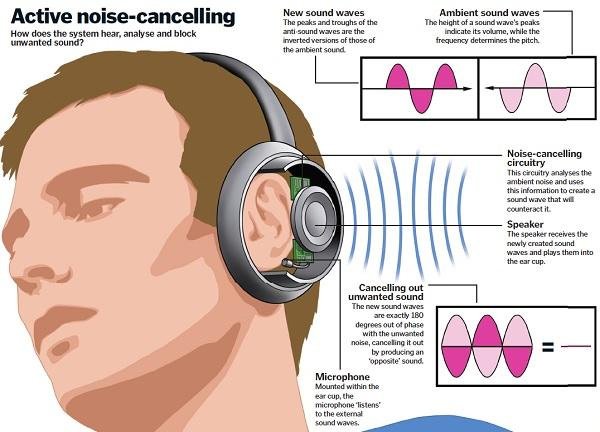
Công nghệ ANC là gì? Có nên đầu tư tai nghe chống ồn chủ động ANC không?
Hiện nay, công nghệ đang được nhiều khách hàng quan tâm và lựa chọn trên tai nghe phổ biến là công nghệ chống ồn chủ động ANC. Trong bài viết này chúng tôi sẽ chia sẻ một số kiến thức về công nghệ chống ồn chủ động ANC nhé. Cùng khám phá nào! 1. Công nghệ chống ồn chủ động ANC là gì? Định nghĩa Công nghệ chống ồn chủ động ANC hay còn gọi là Active Noise Cancelling, là công nghệ tạo ra tín hiệu đối lập để hủy tiếng ồn, từ đó ngăn chặn tiếng ồn bên ngoài và giúp người dùng cảm nhận và thưởng thức âm thanh từ tai nghe tốt hơn. Công nghệ ANC tạo ra tín hiệu đối lập để hủy tiếng ồn Lịch sử ra đời - ANC là một công nghệ hiện đại được phát triển bởi hãng âm thanh Bose trong những năm cuối thế kỉ 20. - Năm 1934, nhà phát minh người Đức Paul Lueg đã đăng ký bằng sáng chế lý thuyết về loại bỏ tiếng ồn bằng cách sử dụng nhiễu và tạo ra các vùng tĩnh. - Năm 1950, Harry Olsen đã sử dụng công nghệ ANC trong thực tế. - Năm 1986, Dick Rutan và Jeana Yeager sử dụng tai nghe ANC từ Bose để giảm tiếng ồn máy bay và bay vòng quanh trái đất. - Về sau, tai nghe ANC được sử dụng rộng rãi trong quân đội, hàng không dân dụng và đời sống. Tai nghe ANC được sử dụng rộng rãi Cách thức hoạt động Các thiết bị điện tử bên trong chiếc tai nghe có công nghệ chống ồn chủ động ANC sẽ tạo ra một làn sóng khử nhiễu có dao động hoàn toàn trái ngược với tiếng ồn xung quanh. Công nghệ ANC ghi lại bởi mic và loại bỏ các âm thanh không mong muốn xung quanh mà không làm giảm âm thanh chính phát ra từ driver của tai nghe. Gợi ý: Bên trong cấu tạo của tai nghe chụp tai có thêm công nghệ chống ồn chủ động giúp loại bỏ các tạp âm gây nhiễu không mong muốn từ môi trường xung quanh, mang đến chất lượng âm thanh chính xác khi phát ra từ driver của tai nghe. ANC tạo ra một làn sóng khử nhiễu có dao động trái ngược với tiếng ồn xung quanh 2. Các loại chống ồn chủ động Feedforward ANC Feedforward ANC hay ANC chuyển tiếp là các micrô nhỏ ở bên ngoài tai nghe hoặc loại tai nghe nhét tai truyền âm thanh đến chip ANC để xử lý. Micrô của Feedforward ANC thường sẽ thu âm thanh trước của người nghe và dò vị trí bên ngoài của nó, ngoài ra còn có thêm một hoặc hai giây để phản hồi chính xác tiếng ồn. Mặt khác, các hệ thống Feedforward ANC thường hoạt động ở tần số hẹp hơn và thường không có phương pháp tự điều chỉnh vì loại này không thể phân tích tần số khử nhiễu mà nó tạo ra. Hệ thống Feedforward ANC thường hoạt động ở tần số hẹp hơn Feedback ANC Feedback ANC hay phản hồi ANC là tai nghe có micrô bên trong truyền âm thanh đến chip ANC để xử lý. Feedback ANC có thể nghe những gì một người nghe cụ thể và cho phép nó thích ứng, phân tích âm thanh đến và đi. Một số chipset Feedback ANC có thể gặp khó khăn với một số tần số nhất định hoặc do sự gần gũi với đầu ra âm thanh của người dùng mà Feedback ANC cũng phải lọc ra mọi tiếng ồn xâm nhập để tránh ANC chặn các tần số bạn muốn nghe. Feedback ANC có thể nghe những gì một người nghe cụ thể Hybrid ANC Hybrid ANC hay ANC kết hợp là sự kết hợp những gì tốt nhất của cả hai thế giới vào một gói ANC duy nhất. Hybrid ANC kết hợp micrô chuyển tiếp và phản hồi để bao phủ tất cả các đế, đảm bảo cho người dùng nhận được phạm vi phủ sóng tần số, khử tiếng ồn đồng đều và âm thanh cá nhân không kích hoạt ANC. Hybrid ANC được trang bị nhiều micrô ở một số vị trí, cung cấp các tùy chọn khử tiếng ồn bổ sung và tùy chọn cho phép giọng nói đi qua trong chế độ minh bạch. Hybrid ANC kết hợp micrô chuyển tiếp và phản hồi để bao phủ tất cả các đế 3. Các loại khử tiếng ồn Công nghệ ANC với tính năng khử tiếng ồn giúp bạn có thể sử dụng trong các trường hợp khác nhau. Một số loại khử tiếng ồn thường gặp trên ANC như sau: - Loại bỏ tiếng ồn chủ động thích ứng: Công nghệ ANC tự động điều chỉnh theo môi trường xung quanh dù là hành trình xe lửa ồn ào hay đường phố đông đúc. Đây cũng có...
24/08/2021
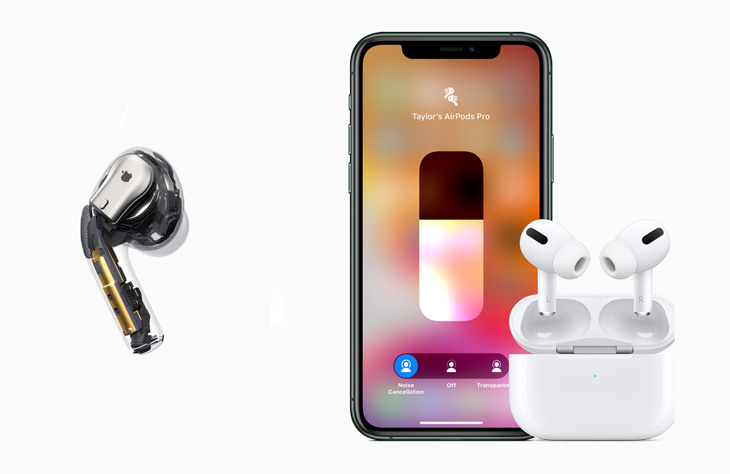
Các công nghệ âm thanh tiên tiến nhất thường thấy trên tai nghe hiện nay
Thế hệ tai nghe ngày nay được trang bị khá nhiều công nghệ âm thanh hiện đại để đáp ứng nhu cầu giải trí với âm nhạc ngày càng cao của người dùng. Hãy cùng chúng tôi đi tìm hiểu về các công nghệ âm thanh nổi bật này nhé! 1. Quad-Layer Speaker Quad-Layer Speaker là công nghệ loa bốn lớp độc quyền trên tai nghe LG với lớp màng ngăn cách hai dải âm bass và treble, giúp tăng cường chất lượng âm thanh, đặc biệt là trên tai nghe không dây. Ngoài những âm trầm mạnh mẽ, âm bổng rõ nét, độ ổn định, ít nhiễu của âm thanh cũng là ưu điểm của công nghệ này. 2. Âm thanh vòm 5.1 Âm thanh vòm 5.1 với 4 loa trong một bên tai lần lượt đảm nhiệm các loa bên trái, loa bên phải, loa chính giữa và loa siêu trầm (thường ẩn phía trong). Hệ thống đặc biệt này đem đến trải nghiệm âm thanh chân thực chưa từng có, nhất là đối với những tựa game bắn súng FPS hay các bộ phim bom tấn với những pha hành động gay cấn. Tuy nhiên giá thành cao cũng như kích thước cồng kềnh là những điểm yếu của loại tai nghe này. 3. Âm thanh vòm 7.1 Đây thực chất là một bản nâng cấp của công nghệ âm thanh vòm 5.1, với nhiều loa hơn (thường là 5 loa mỗi bên tai nghe). Với nhiều loa hơn, hệ thống này cho phép tạo ra âm thanh vòm với nhiều kênh khác nhau. Hứa hẹn đem đến những hiệu ứng âm thanh vòm trung thực và sống động nhất. 4. Active Noise Cancelling - Khử ồn chủ động Active Noise Cancelling là công nghệ cho phép tai nghe “theo dõi” những tiếng ồn xung quanh, theo đó một bộ mạch phân tích sẽ phát đi âm thanh có tần số đối nghịch với tiếng ồn, nhằm triệt tiêu chúng, từ đó giảm ảnh hưởng của tiếng ồn đến người đeo tai nghe. Công nghệ này có ưu điểm rất lớn, vì phù hợp với mọi thiết kế tai nghe cũng như chống ồn hiệu quả ngay ở những tai nghe có độ cách âm kém. Tuy nhiên, mạch khử ồn tiêu tốn khá nhiều điện năng, vì vậy dòng tai nghe này thường được trang bị thêm một viên pin phụ, khiến chúng cồng kềnh và nặng hơn. 5. DTS Headphone X 2.0 Đây là một công nghệ dựa trên các thuật toán phần mềm, DTS Headphone X 2.0 giúp tính toán, tái tạo lại một cách chính xác nhất những hệ thống âm thanh phòng thu chuyên dụng. Âm thanh từ tai nghe không chỉ đi từ 2 hướng vào tai, mà có thể đến từ mọi hướng, đem lại cảm nhận chân thực, thú vị, tựa như bạn đang ngồi trong các rạp chiếu phim, studio có hệ thống âm thanh chuyên nghiệp. 6. JBL Signature Sound Công nghệ âm thanh mang tên JBL Signature Sound nhấn mạnh tới dải âm trầm, khi nghe nhạc, âm bass được tăng cường để mọi bản nhạc trở nên sôi động và trong trẻo hơn. Nhờ vậy, JBL Signature Sound sẽ mang đến những giai điệu mạnh mẽ và sống động nhất. 7. JBL Pure Bass Tương tự như JBL Signature Sound, JBL Pure Bass cũng tập trung vào dải âm trầm, nhưng ở mức độ cao hơn. Chất bass lực, đầy và có phần hơi bạo lực có thể nói sẽ là một lựa chọn khá tốt cho các bạn thích nghe các thể loại nhạc Dance và EDM. Dải bass khá lấn hai dải còn lại (dải Treble và Mid chỉ ở mức đủ). Đây vừa là ưu điểm, vừa là nhược điểm của Pure Bass. Khiến dòng tai nghe này trở nên khá kén chọn người dùng. 8. Adaptive EQ Adaptive EQ là một tính năng giúp nâng cao trải nghiệm âm thanh cho mỗi người dùng riêng biệt, xuất hiện trên dòng sản phẩm Apple AirPods Pro. Cơ bản, Adaptive EQ sẽ tự động điều chỉnh các dải tần số thấp và trung của bài nhạc để phù hợp với cấu tạo tai của mỗi người nghe. Để làm được điều này, một micro đặc biệt sẽ đóng vai trò đo đạc các âm thanh phản hồi lại, sau đó sẽ tiến hành phân tích và điều chỉnh âm thanh. Cảm ơn các bạn đã đọc bài viết. Chúc các bạn có thật nhiều niềm vui, sức khỏe và bình an ! Nguồn sưu tầm
24/08/2021

Thẻ nhớ bị mất dữ liệu đột ngột - Nguyên nhân và cách khắc phục rất đơn giản dễ làm
Bạn đang sử dụng thẻ nhớ điện thoại nhưng lại gặp tình trạng mất dữ liệu đột ngột mà bạn không kịp sao lưu các dữ liệu của bạn dẫn đến cản trở công việc, học tập,... Bài viết này sẽ hướng dẫn bạn cách khôi phục lại thẻ nhớ bị mất dữ liệu đột ngột trên máy tính đơn giản! 1. Nguyên nhân vì sao thẻ nhớ bị mất dữ liệu - Đang sao chép dữ liệu thì bị ngắt đột ngột. - Định dạng (format), xóa nhầm. - Bị Virus nên mất dữ liệu. - Chất lượng sản phẩm kém. Nguyên nhân vì sao thẻ nhớ bị mất dữ liệu 2. Cách khắc phục lỗi thẻ nhớ bị mất dữ liệu Kiểm tra dữ liệu thẻ nhớ trên máy tính Bước 1: Tháo thẻ nhớ, kết nối với máy tính bằng đầu đọc, vào My Computer, nhấn chuột phải vào icon thẻ nhớ > Chọn Properties. Tháo thẻ nhớ, kết nối với máy tính bằng đầu đọc Bước 2: Chọn Tools > Chọn Check, hệ thống sẽ tiến hành quét toàn bộ và khắc phục lỗi gặp phải. Hệ thống sẽ tiến hành quét toàn bộ và khắc phục lỗi gặp phải Nếu không thể kết nối với máy tính, hãy nhấn chuột phải vào My Computer > Chọn Manage. Nếu không thể kết nối với máy tính, hãy nhấn chuột phải vào My Computer, chọn Manage Chọn vào Disk Management > Tìm kiếm thẻ nhớ, chọn Change Drive Letter and Paths... Chọn vào Disk Management, tìm kiếm thẻ nhớ, chọn Change Drive Letter and Paths... Chọn Add > Nhập tên mới cho thẻ nhớ > Nhấn OK. Sau khi hoàn tất thẻ nhớ của bạn sẽ khắc phục được lỗi. Sau khi hoàn tất thẻ nhớ của bạn sẽ khắc phục được lỗi Khôi phục dữ liệu bằng DiskDigger Đây là công cụ hỗ trợ đắc lực có thể giúp khôi phục nguyên vẹn dữ liệu trên thẻ nhớ từ âm thanh, hình ảnh, video hay bất kỳ tập tin nào lỡ bị xóa. Đặc biệt khi lỡ tay format nhầm thẻ nhớ. Bước 1: Chọn vào tên phân vùng của thẻ nhớ cần khôi phục trên giao diện chính, sau đó chọn Next > Chọn Dig Deeper. Chọn vào tên phân vùng của thẻ nhớ cần khôi phục Bước 2: Chọn vào định dạng cần khôi phục, nếu chỉ cần khôi phục ảnh nhấn vào GIF, PNG, JPG. Khôi phục tập tin văn bản chọn .doc và .docx. Bước 3: Chọn Next > Đợi đến khi chương trình quét xong thì chọn vào tập tin cần phục hồi > Nhấn Recover Select File để phục hồi tập tin. Khôi phục dữ liệu nào thì chọn vào tập tin đó, copy ra bộ nhớ ngoài. Khôi phục dữ liệu nào thì chọn vào tập tin đó, copy ra bộ nhớ ngoài Khôi phục dữ liệu bằng Getdataback Bạn có thể tải phần mềm Getdataback: TẠI ĐÂY. - Giải nén bạn sẽ được 2 thư mục Getdataback for NTFS và Getdataback for FAT trong đó: + Getdataback for FAT: Sử dụng nếu thẻ nhớ, USB của bạn có định dạng FAT/FAT32. Hầu hết thẻ nhớ, USB dùng định dạng này. + Getdataback for NTFS: Sử dụng nếu thẻ nhớ, USB của bạn có định dạng NTFS. Nếu bạn không có kinh nghiệm, nên cài đặt cả 2 phiên bản. Cài đặt cả 2 phiên bản Sau khi cài đặt, bạn vào thư mục Reg, nhấn đúp chuột trái vào file 64 bit và 32 bit > Chọn OK để xác nhận. Nhấn đúp chuột trái vào file 64 bit và 32 bit, chọn OK để xác nhận. Bạn hãy khởi động GetDataBack, nhấn chuột phải vào GetDataBack > Chọn Run as administrator. Bạn hãy khởi động GetDataBack, chọn Run as administrator. Bước 1: Bạn sẽ được gợi ý một số chế độ khôi phục nếu bạn biết nguyên nhân mất dữ liệu, việc này sẽ rút ngắn được thời gian khôi phục: + I don't know: Không biết nguyên nhân mất dữ liệu. + Systematic file system damage: Mất dữ liệu do định dạng (format), do tắt máy đột ngột,... nhưng chưa ghi đè dữ liệu mới vào. + Sustained file system damage: Mất dữ liệu và đã lỡ ghi đè thêm dữ liệu mới vào. + I want to recover deleted files: Mất dữ liệu do xóa nhầm. Nếu bạn không có kinh nghiệm thì nên chọn I don't know > Nhấn Next. Nếu bạn không có kinh nghiệm thì nên chọn I don't know Bước 2: Bạn cần chọn phân vùng thẻ nhớ muốn khôi phục dữ liệu, có thể phân biệt bằng cách nhìn vào phần dung lượng bộ nhớ > Chọn Next. Bạn cần chọn phân vùng thẻ nhớ muốn khôi phục dữ liệu Phần mềm sẽ bắt đầu dò tìm dữ liệu trong thẻ nhớ. Quá trình này tốn nhiều thời gian phụ thuộc vào dung lượng và lựa chọn của bạn ở bước 1. Phần mềm sẽ bắt đầu dò tìm dữ liệu trong thẻ nhớ Bước 3: Sau khi hoàn tất, bạn hãy chọn Show all để thấy được tất cả các vùng dữ liệu có thể khôi phục, chọn từng vùng dữ liệu > Nhấn Next để bắt đầu tìm lại các dữ liệu đã "thất lạc"...
24/08/2021

Tìm hiểu về đèn báo LED và cách tắt đèn LED trên Pin sạc dự phòng.
Khi bạn sạc dự phòng thì những đèn LED nhỏ cung cấp những trạng thái khác nhau cho thiết bị mà bạn đang sạc. Nếu bạn chưa biết nhiều về đèn LED cũng như tắt chúng như thế nào thì hãy theo dõi bài viết này nhé! 1. Cấu tạo bên ngoài của pin sạc dự phòng Pin sạc dự phòng thường có cấu tạo bên ngoài bao gồm: + Vỏ sạc. + Cổng input dùng để sạc pin cho pin sạc dự phòng. + Cổng output dùng để sạc pin cho điện thoại. + Đèn LED hoặc màn hình LED báo hiệu mức pin. + Nút nguồn, cáp sạc đi kèm,… Lưu ý: Bạn nên dùng cáp sạc chính hãng để có thể bảo vệ và duy trì tuổi thọ cho thiết bị của bạn nhé! Pin sạc dự phòng 2. Tìm hiểu về đèn LED trên sạc dự phòng Sạc dự phòng có đèn LED thường có 2 loại là loại có 4 đèn LED và loại có 2 đèn LED. Nhưng đa số người dùng thường ưa chuộng loại 4 đèn LED hơn. Đối với sạc dự phòng có 4 đèn báo LED Khi bạn kết nối sạc dự phòng với nguồn điện, 1 trong 4 đèn LED sẽ nhấp nháy, báo hiệu mức năng lượng đang có trong sạc dự phòng. + Đèn thứ nhất nhấp nháy: nghĩa là đã sạc được 0 - 25% và vẫn đang sạc. + Đèn thứ hai nhấp nháy: nghĩa là đã sạc được 25 - 50% và vẫn đang sạc. + Đèn thứ ba nhấp nháy: nghĩa là đã sạc được 50 - 75% và vẫn đang sạc. + Đèn thứ tư nhấp nháy: nghĩa là đã sạc được 75 - 100% và vẫn đang sạc. Khi tất cả 4 đèn LED đều sáng thì sạc dự phòng bạn đã được sạc đầy. Dù sạc dự phòng bạn có tích hợp hệ thống bảo vệ pin nhưng bạn nên rút chúng ra khỏi ổ điện để kéo dài tuổi thọ cho sạc dự phòng của mình. Sạc dự phòng có 4 đèn báo LED Nếu cả 4 đèn LED đều cùng nhấp nháy thì có thể sạc dự phòng bạn đã bị lỗi, bạn nên mang đi đến nơi có uy tín để bảo hành và sửa chữa. Trong trường hợp khi ngắt sạc dự phòng ra khỏi ổ điện nhưng không có đèn LED nào báo sáng thì bạn hãy bấm nút kiểm tra ở bên cạnh cục sạc dự phòng (nút nguồn). Khi bạn nhấn nút này sẽ thấy các đèn phát sáng: + 4 đèn LED đều sáng tức sạc dự phòng của bạn đang trong tình trạng đầy pin. + 3 đèn LED sáng tức sạc dự phòng của bạn đang có 50 - 75% pin. + 2 đèn LED sáng tức sạc dự phòng của bạn có 25 - 50% pin. + 1 đèn LED sáng tức sạc dự phòng của bạn có 5 - 25% pin. + Không có đèn LED nào sáng tức sạc dự phòng của bạn đã bị cạn pin. Đèn LED trên sạc dự phòng không báo sáng Đối với sạc dự phòng có 2 đèn báo LED Thường 2 đèn báo LED trên sạc dự phòng có màu xanh và đỏ. Đèn sáng sẽ cho biết những điều sau đây: + Đèn xanh sáng ổn định: Sạc dự phòng đang sạc pin cho thiết bị di động. + Đèn xanh sáng nhấp nháy: Cần nạp pin cho sạc dự phòng. + Đèn đỏ sáng nhấp nháy: Sạc dự phòng đang được sạc từ nguồn điện. + Đèn đỏ sáng ổn định: Sạc dự phòng đã được sạc đầy pin. Sạc dự phòng có 2 đèn LED báo hiệu 3. Cách tắt đèn LED sạc dự phòng Để tắt đèn LED sạc dự phòng, bạn nhấn giữ nút nguồn ở bên hông pin sạc trong khoảng 2 - 3 giây. Để bật đèn LED thì bạn chỉ cần ấn nút nguồn một lần nữa. Lưu ý: Chỉ có thể tắt đèn LED trên sạc dự phòng ở trạng thái bình thường hoặc khi đang sử dụng để sạc cho thiết bị khác (xả pin), chứ không thể tắt đèn LED khi đang nạp điện vào sạc dự phòng. Nhấn giữ nút nguồn trong khoảng 2 - 3 giây để tắt đèn LED sạc dự phòng 4. Làm thế nào nếu đèn LED trên sạc dự phòng liên tục nhấp nháy? Trường hợp khi có 1 đèn LED nhấp nháy thì có thể sạc dự phòng của bạn cần phải nạp pin vào thêm nữa. Lúc này bạn cần cắm sạc dự phòng vào nguồn điện để cung cấp thêm pin. Trong trường hợp cả 4 đèn báo LED đều nhấp nháy thì có thể sạc dự phòng của bạn đã bị lỗi. Lúc này bạn nên đem sạc dự phòng đi đến nơi có uy tín để kiểm tra và sửa chữa. Nếu thiết bị của bạn vẫn còn trong thời hạn bảo hành thì bạn mang thiết bị đi sửa chữa hoặc gửi cho nhà cung cấp để yêu cầu được bảo hành nhé! Nguồn sưu tầm
24/08/2021

Hướng dẫn đeo tai nghe đúng cách: Áp dụng cho nhiều loại sản phẩm
Tai nghe dần trở thành thiết bị quan trọng, không thể thiếu đối với nhiều người. Việc sử dụng tai nghe không đồng nghĩa với việc bạn biết cách sử dụng tai nghe đúng cách. Việc đeo tai nghe không đúng cách đôi khi sẽ gây ra hiện tượng đau tai và ảnh hưởng không ít đến thính giác. Vậy làm sao để đeo tai nghe đúng cách? Bài viết dưới đây sẽ hướng dẫn cụ thể cách đeo tai nghe chuẩn xác nhất, có thể áp dụng cho nhiều loại sản phẩm luôn đó nhé! 1. Chọn loại mút tai nghe phù hợp với vành tai Điều đầu tiên cũng là điều quan trọng nhất, đặc biệt đối với các sản phẩm tai nghe nhét tai (in-ear) có sử dụng đầu mút, bạn nên thật kỹ lưỡng trong việc chọn lựa kích thước phù hợp với ống tai của mình. Như vậy, sẽ giúp cho tai nghe được gắn vào tai chắc hơn, đồng thời giảm lực chèn ép lên ống tai giúp bạn cảm thấy thoải mái khi sử dụng. Để lựa chọn đầu mút phù hợp, đầu tiên, hãy bắt đầu với việc chọn lựa những đầu mút cao su mềm có kích thước nhỏ nhất, rồi sau đó tăng dần kích thước và tiếp tục cho đến khi bạn tìm kiếm được một đầu mút hoàn hảo nhất. 2. Xác định và đeo đúng bên của tai nghe Mỗi loại tai nghe khác nhau như headphone (tai nghe chụp tai) hay AirPods của "nhà táo khuyết" thông thường sẽ có các ký hiệu "L" hoặc "R" giúp người dùng dễ dàng và thuận tiện hơn trong việc phân biệt và sử dụng. "L" có nghĩa là tai trái còn "R" là tai phải, đây là điều bạn cần chú ý để không đeo nhầm bên tai nghe gây ảnh hưởng đến trải nghiệm sử dụng. 3. Đảm bảo bạn đeo, gắn tai nghe đúng cách a. Đối với tai nghe in-ear (nhét trong có mút cao su) Đầu tiên, bạn đặt đầu mút cao su nhẹ nhàng, hướng vào đúng vào lỗ tai trái của bạn. Tiếp theo, dùng tay phải kéo nhẹ dái tay trái xuống để mở rộng hơn ống tai, sau đó dùng ngón trỏ trái để đẩy từ từ, cẩn thận đầu mút vào ống tai trái. Cuối cùng, thả dái tay trái về trạng thái ban đầu, lúc này ống tai của bạn sẽ ôm lấy tai nghe một cách vừa vặn và chắc chắn. Như vậy, bạn đã có thể hoàn toàn trải nghiệm chất lượng âm thanh tốt nhất rồi! Làm tương tự với bên tai phải của bạn và chú ý rằng đẩy tai nghe vào một cách từ từ nhé! b. Đối với tai nghe earpuds (nhét trong vành nhựa) Khác với in-ear, earpuds được cấu tạo là vành nhựa cứng như chiếc AirPods 1, và AirPod 2 của Apple. Trước tiên, bạn cần định vị ví trí cần nhét tai nghe vào bằng cách móc nó vào lỗ tai, phần thân tai nghe nối với dây nên để thẳng hàng cùng với chiều của đường hàm mặt của bạn. Chú ý không nên đẩy tai nghe vào ống tai, hãy để nó treo vào kẽ hở ở phần ngoài nếp gấp tai của bạn. Rồi làm tương tự với bên còn lại. Nếu như tai nghe không vừa kích thước ống tai, gây khó khăn trong việc chạy bộ, thể dục thể thao, thì bạn có thể tìm kiếm và mua thêm các phụ kiện để giải quyết vấn đề này nhé! c. Đối với tai nghe headphones (trùm tai) Bên cạnh in-ear, earpuds thì tai nghe headphones (trùm tai) cũng được sử dụng rất phổ biến, nhưng đối với những người mới sử dụng phải loay hoay rất lâu mới có thể biết cách đeo đấy. Để sử dụng đúng cách, bạn làm theo các hướng dẫn dưới đây: Đầu tiên, trượt tai nghe vòng qua đầu, đảm bảo phần dây kết nối 2 bên tai nghe vừa vặn trên phần đỉnh đầu của bạn. Bên cạnh đó, hiện nay, hầu hết các tai nghe headphone đều cho phép người dùng có thể điều chỉnh phần dây này, nên nếu bạn cảm thấy chưa hoặc chưa thấy thoải mái có thể điều chỉnh lại. Tiếp đó, hãy đặt 2 bên tai nghe vừa vặn với 2 bên tai của bạn, vừa đặt vừa điều chỉnh đến khi cảm thấy thoải mái nhất, nếu như bạn mang trang sức như bông tai thì có thể khó khăn cho việc sử dụng headphone, với trường hợp này bạn nên tạm thời tháo ra nhé! 4. Chỉnh âm lượng và sử dụng theo đúng quy tắc 60 Khi sử dụng bất cứ loại tai nghe nào, điều quan trọng mà bạn phải ghi nhớ để đảm bảo không ảnh hưởng đến thính lực đó chính là quy tắc 60. Cụ thể, không nghe quá 60% âm lượng của tai và 1 ngày không nghe quá 60 phút. Chúc các bạn có...
19/07/2021
Danh mục tin tức
Tin tức nổi bật
Trung Quốc ra chuẩn GPMI thay thế HDMI
10/04/2025
Thông số Kỹ thuật Các Model Robot Yeedi
13/06/2024
RoboRock Q Revo Đánh giá chi tiết năm 2024
12/03/2024
Thông số Kỹ thuật Các Model Robot Xiaomi
07/03/2024








